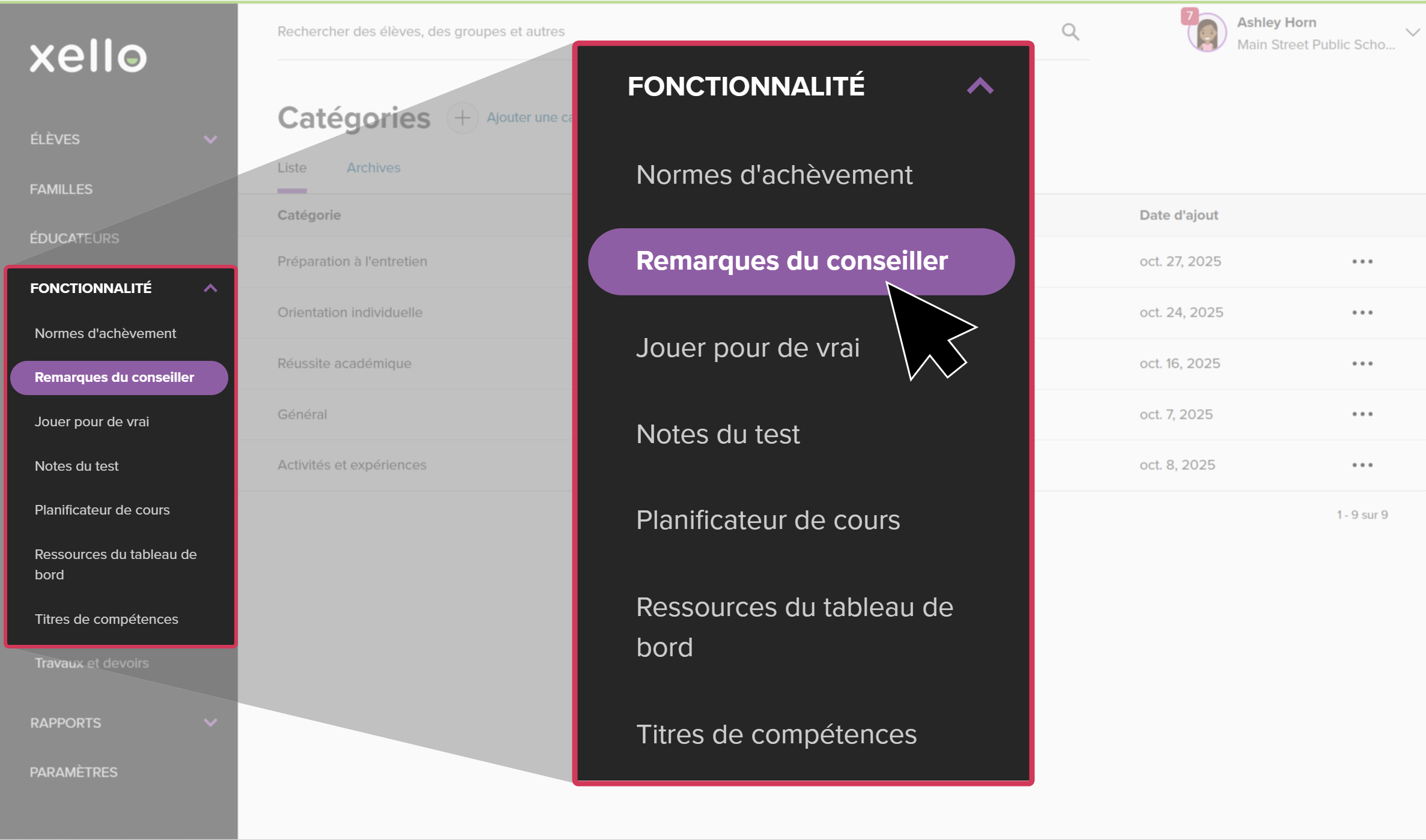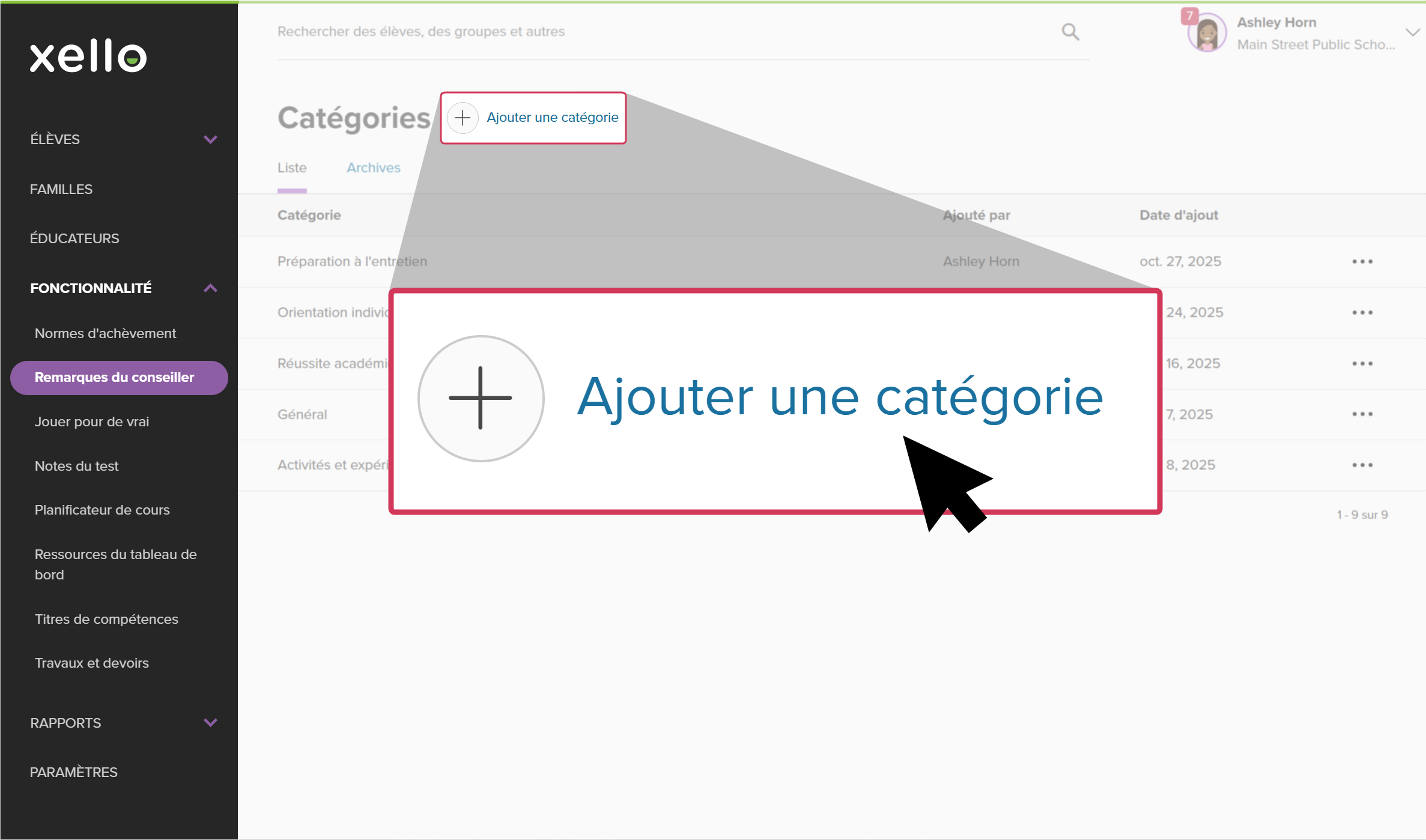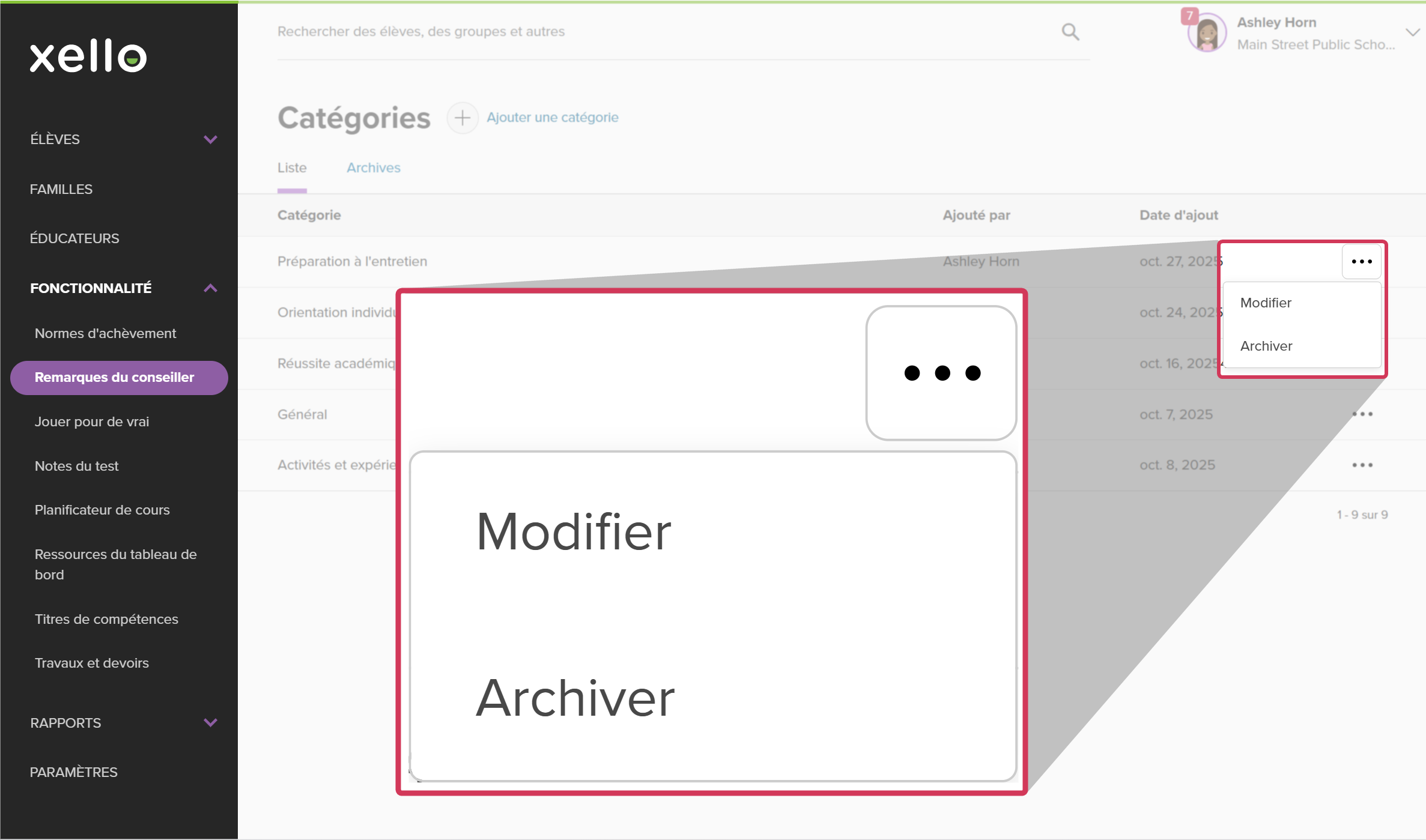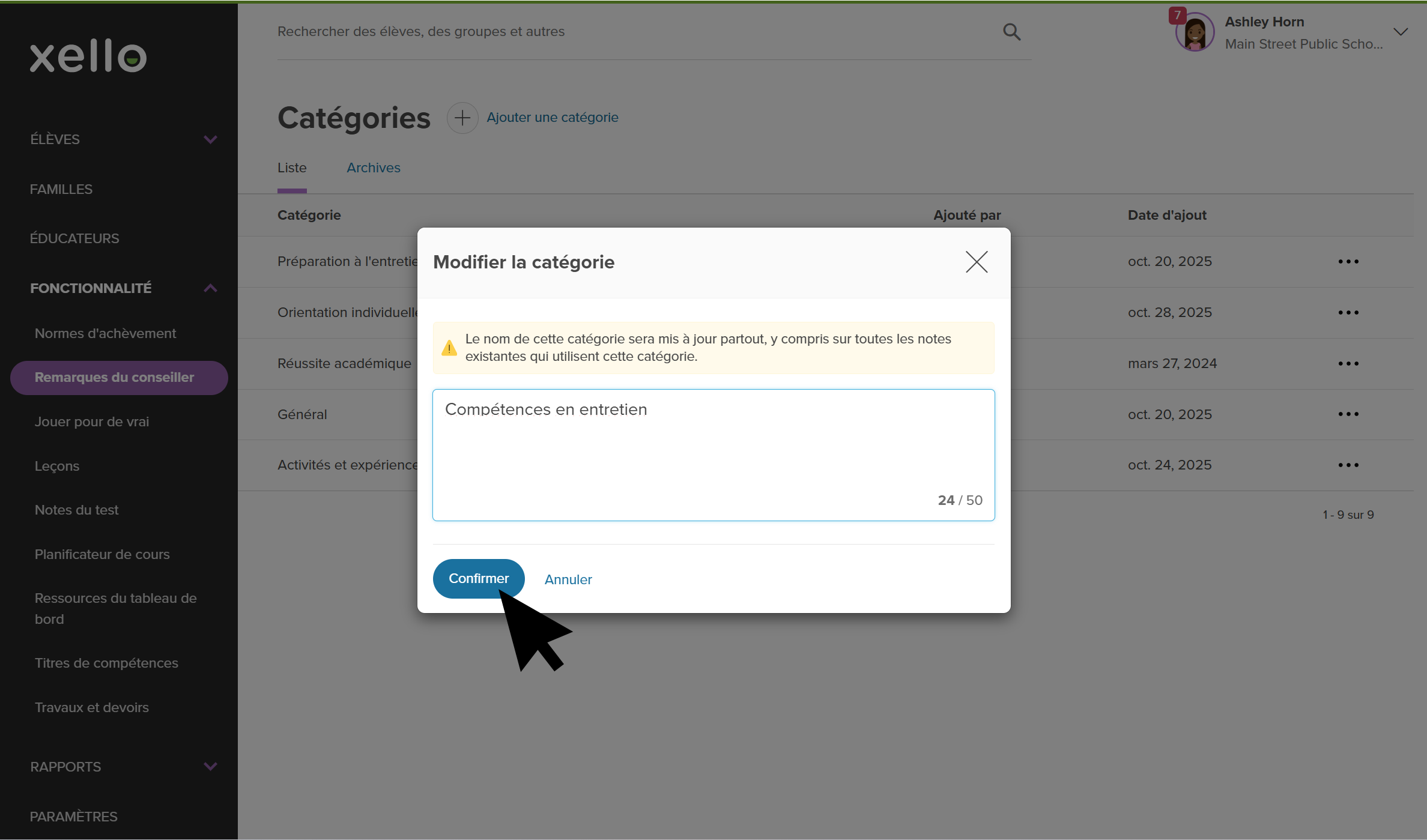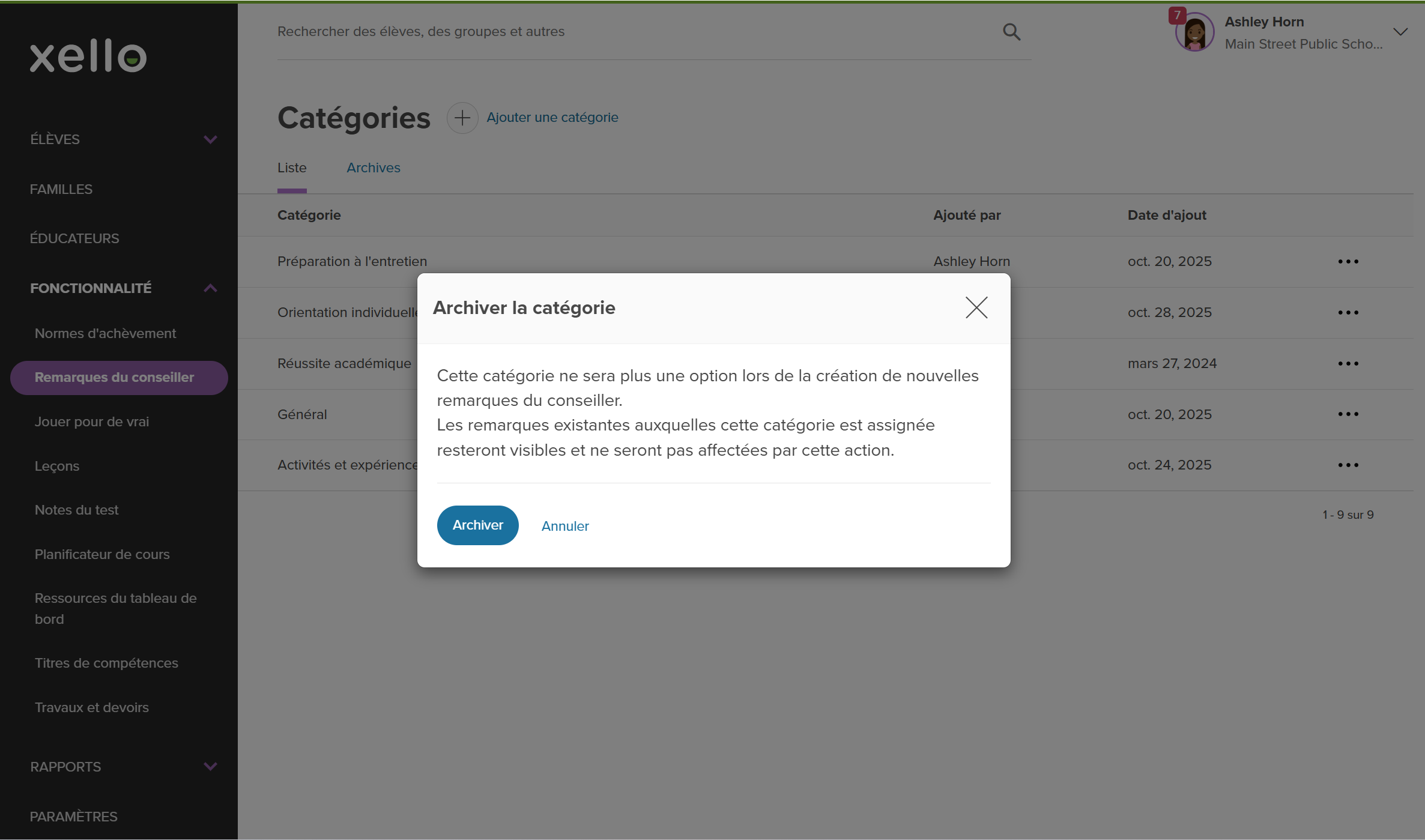Remarques du conseiller aident à suivre les informations importantes sur les interactions entre les élèves. La création de catégories personnalisées pour ces notes permet de s’assurer que les besoins de suivi de votre école ou de votre district sont satisfaits.
Gardez les catégories de remarques du conseiller à jour pour vous assurer que les notes conservées par les éducateurs sont à jour, bien organisées et optimisées pour le suivi. La gestion des notes d’avis se fait à partir du Fonctionnalités menu in Xello. Vous pouvez avoir jusqu’à 10 catégories actives à la fois (y compris les catégories par défaut de Xello), avec des noms de catégorie pouvant contenir jusqu’à 50 caractères.
Les catégories créées au niveau du district sont partagées avec toutes les écoles du district. Si des catégories sont créées au niveau de l’école, elles ne sont utilisées que par cette école.
Créer une nouvelle catégorie
La création d’une nouvelle catégorie vous permet de personnaliser la façon dont votre école ou votre district suit l’orientation des élèves. Cela vous permet de regrouper les interactions entre les élèves de manière à ce qu’elles correspondent aux besoins spécifiques de votre école ou de votre district.
Pour créer une nouvelle catégorie :
- À partir de votre compte d’enseignant, cliquez sur Fonctionnalités et sélectionnez Remarques du conseiller.
- Cliquez sur Ajouter une catégorie.
- Entrez le nom de la catégorie.
Pour info: Une bannière indiquera si vous approchez ou avez dépassé la limite de 10 catégories actives. Pour en ajouter une nouvelle, archivez une catégorie existante.
- Cliquez sur Ajouter.
- La catégorie sera immédiatement disponible pour que les éducateurs puissent l’appliquer à leurs notes.
Modifier une catégorie personnalisée
Si les exigences ou les normes de votre école ou de votre district ont changé, le fait de renommer une catégorie personnalisée vous permet de mettre à jour instantanément les notes de conseil pour correspondre à ces changements.
Pour modifier une catégorie personnalisée :
- À partir de votre compte d’enseignant, cliquez sur Fonctionnalités et sélectionnez Remarques du conseiller.
- À côté de la catégorie personnalisée que vous souhaitez mettre à jour, cliquez sur le menu à trois points et sélectionnez Modifier.
- Entrez le nouveau nom.
Remarque: Une bannière vous indiquera que le nom de la catégorie sera mis à jour partout, y compris sur les notes existantes qui utilisent cette catégorie.
- Pour enregistrer vos modifications, cliquez sur Confirmer.
Archiver une catégorie
L’archivage permet de garder votre liste propre et à jour en supprimant les catégories inutilisées sans perdre de données historiques. Une fois qu’une catégorie a été archivée, toutes les notes existantes qui l’utilisaient restent protégées et consultables. Cela signifie que vous pouvez toujours rechercher et lire les notes dans la catégorie archivée.
Pour archiver une catégorie :
- À partir de votre compte d’enseignant, cliquez sur Fonctionnalités et sélectionnez Remarques du conseiller.
- À côté de la catégorie personnalisée que vous souhaitez archiver, cliquez sur le menu à trois points et sélectionnez Archiver.
- Dans la fenêtre qui s’affiche, cliquez sur Archiver.
Remarque: Un avis vous indiquera que la catégorie ne sera plus une option lors de la création de nouvelles notes de conseil et que les notes existantes de la catégorie seront toujours visibles et non affectées.
- La catégorie sera maintenant répertoriée dans l’onglet Archive.
Ressources supplémentaires
-
PDF
PDFGuide rapide des parents/tuteurs pour les notes de conseilUn guide pour aider les parents à accéder aux notes de conseil dans leur compte Xello Family.